HOME > iPhone > iPhoneの使い方 >
本ページ内には広告が含まれます
ここではiPhoneでアルファベットを大文字に固定して連続入力する方法を紹介しています。
![]() iPhoneの英語キーボードで"Caps Lock"をオンにすることで、アルファベットを大文字に固定して入力することができます。
iPhoneの英語キーボードで"Caps Lock"をオンにすることで、アルファベットを大文字に固定して入力することができます。
なお、"Caps Lock"を使用する場合はキーボード設定画面から同機能をオンにしておく必要があります。
目次:
![]() iPhoneのキーボード設定で「Caps Lockを使用」をオンにする
iPhoneのキーボード設定で「Caps Lockを使用」をオンにする
![]() iPhoneの英語キーボードでアルファベットを大文字に固定して入力する
iPhoneの英語キーボードでアルファベットを大文字に固定して入力する
iPhoneのホーム画面で「設定」をタップします。「一般」から「キーボード」を選択し、キーボードの設定画面から「Caps Lockを使用」をオンにします。
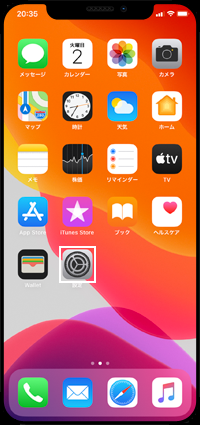
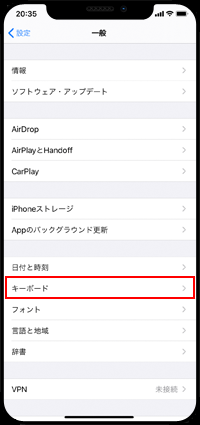
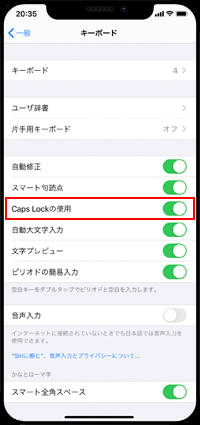
iPhoneの英語キーボードで「シフトキー(↑)」をダブルタップ(2回素早くタップ)することで、アルファベットを大文字に固定(Caps Lockをオン)して入力することができます。
* 通常の状態に戻すには「シフトキー」を1回タップします。
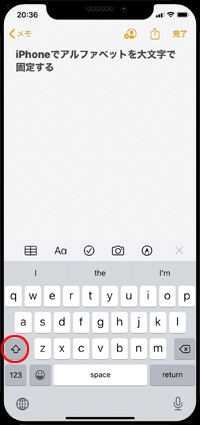
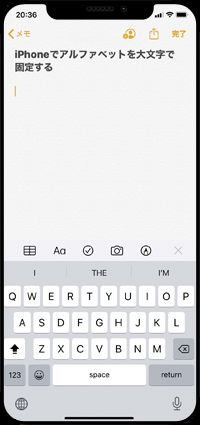
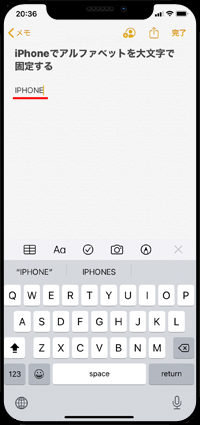
【Amazon】人気のiPhoneランキング
更新日時:2025/12/14 10:00
【Amazon】人気のKindleマンガ
更新日時:2025/12/14 10:00